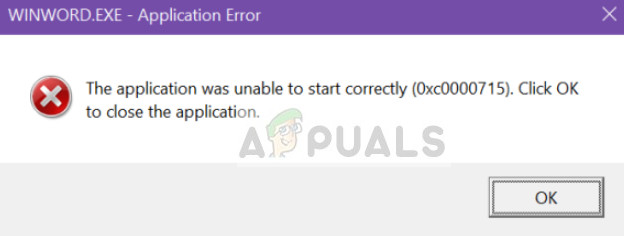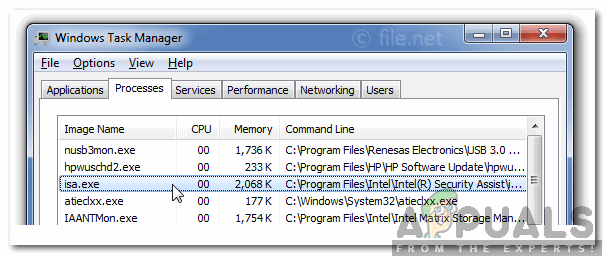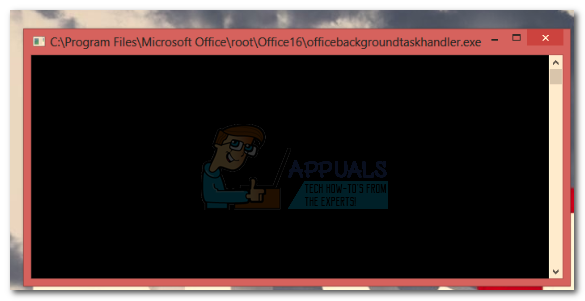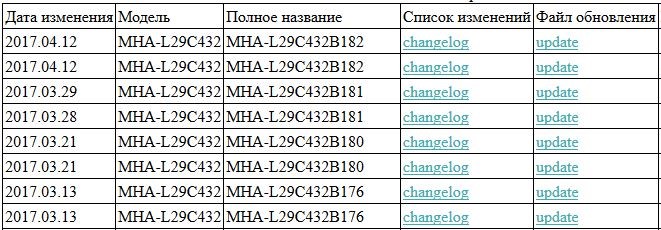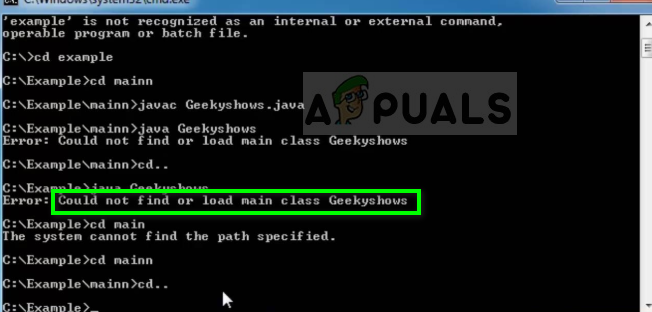So beheben Sie den Code 43 USB-Fehler unter Windows 7, 8 und 10
Obwohl Windows Ihnen möglicherweise mitteilt, dass das Gerät fehlerhaft funktioniert, ist dies in den meisten Fällen nicht der Fall und das Problem kann leicht behoben werden. Normalerweise tritt dieser Fehler bei USB-Flash-Laufwerken und externen Festplatten auf. Die Möglichkeit, ihn mit einem anderen über USB angeschlossenen Gerät wie einem Smartphone oder einer Maus zu erhalten, sollte jedoch nicht ausgeschlossen werden.
Bevor Sie ein neues Gerät kaufen, das Ihrer Meinung nach beschädigt oder nicht mehr funktionsfähig ist, lesen Sie die folgenden Methoden durch und probieren Sie sie aus, da sie dieses Problem für eine Reihe von Personen gelöst haben.
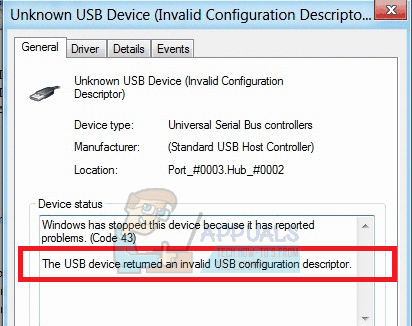
Methode 1: Schalten Sie Ihren PC aus und entfernen Sie den Akku (gilt nur für Laptop-Benutzer).
Das Leeren des Treibercaches kann nicht einfach durch Herausziehen des Computers gelöst werden, da er den Akku enthält und dies keine Auswirkungen hat. Sie können jedoch noch etwas anderes tun.
- Ziehen Sie den Stecker aus der Steckdose alle USB-Geräte vom Computer. Dies umfasst alle Flash-Laufwerke, externen Speicher, Mäuse und Tastaturen usw.
- Ausschalten dein PC. Warten Sie, bis es heruntergefahren ist, und Nehmen Sie die Batterie heraus.
- Lassen Sie den PC etwa 5 Minuten lang einwirken, lassen Sie den Akku aus und legen Sie ihn anschließend wieder ein.
- Einschalten Ihr PC wieder.
- Wenn es eingeschaltet ist, schließen Sie Ihre USB-Geräte erneut an. eins nach dem anderen, Stellen Sie sicher, dass sie funktionieren.
Nachdem Sie fertig sind, sollte der Code 43-Fehler nicht mehr auftreten, und Sie können Ihre USB-Geräte wieder verwenden.
Methode 2: Schließen Sie das Gerät an einen anderen Computer an und werfen Sie es ordnungsgemäß aus
Wenn Sie einen anderen Computer zur Verfügung haben, können Sie diesen nutzen.
- Einstecken das Gerät in den anderen Computer.
- Lassen Sie es laden und stellen Sie sicher, dass es funktioniert.
- Sobald Sie sicher sind, dass es funktioniert, können Sie in Ihrer Taskleiste klicken auf Ihrem Gerät und wählen Sie Auswerfen aus dem Menü.
- Sie können es jetzt wieder in Ihren Computer einlegen, und es funktioniert, ohne dass Sie den Fehler erhalten.
Methode 3: Führen Sie die Windows-Fehlerbehebung aus
- Klicken Start
- Art Fehlerbehebung
- Wählen “Konfigurieren Sie ein Gerät”Unter Hardware und Sound
- Klicken Nächster
- Klicken Wenden Sie diesen Fix an
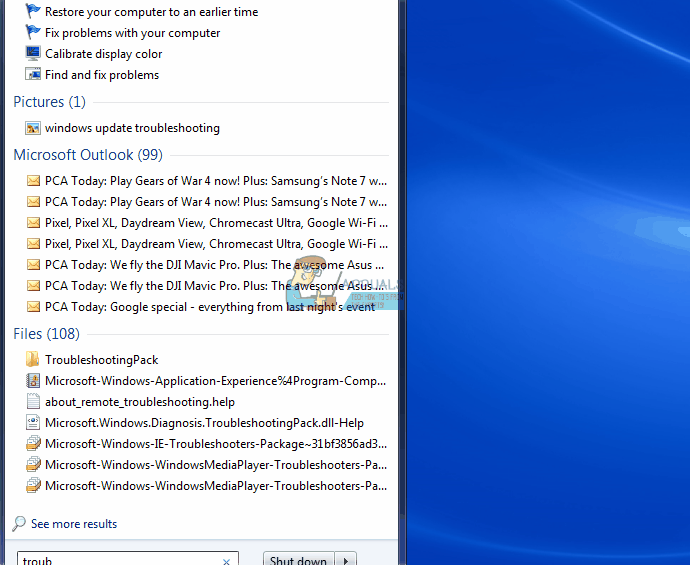
Auch wenn Sie diesen Fehler sehen, glauben Sie, dass etwas mit Ihrem Hardwaregerät nicht stimmt. Wenn Sie jedoch die oben beschriebenen Methoden befolgen, werden Sie feststellen, dass Sie ihn leicht beheben können. Sie können Ihr USB-Gerät jetzt fehlerfrei weiter verwenden.